苹果Mac怎么设置截图保存默认格式?
摘要:苹果Mac怎么设置截图保存格式?相信很多朋友不习惯于Mac截图保存后的默认格式是png格式。其实这是可以设置的,我们可以将Mac截图保存的默...
苹果Mac怎么设置截图保存格式?相信很多朋友不习惯于Mac截图保存后的默认格式是png格式。其实这是可以设置的,我们可以将Mac截图保存的默认格式更改为最常见的jpg图片格式,下面小编给你带来苹果如何设置截图保存默认格式的教程。
第一步、在Launchpad中的其他文件夹中找到并打开终端。
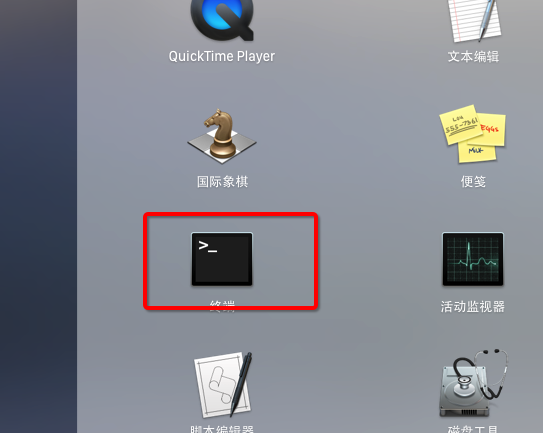
第二步、在终端输入命令defaults write com.apple.screencapture type jpg,后回车
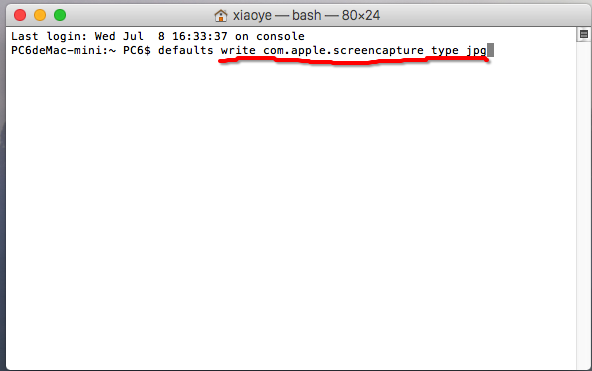
温馨提示:保存为Gif格式命令为,defaults write com.apple.screencapture type gif
第三步、操作完成后,继续输入killall SystemUIServer后回车,重启SystemUIServer即可
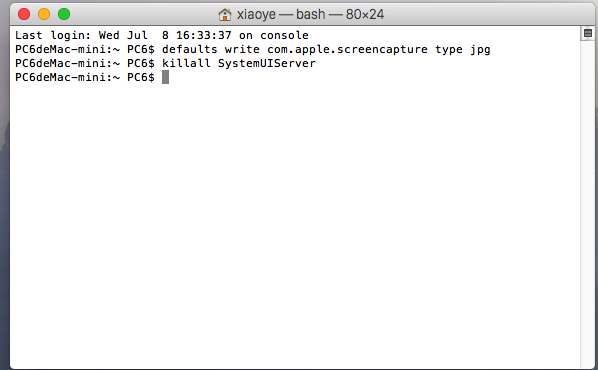
最后,看下你的截图的格式是不是变为jpg文件了呢?
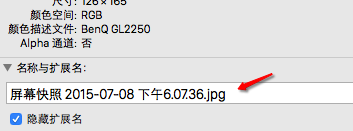
【苹果Mac怎么设置截图保存默认格式?】相关文章:
上一篇:
苹果Mac电脑如何调节屏幕亮度?
下一篇:
Mac怎么更换用户头像?
